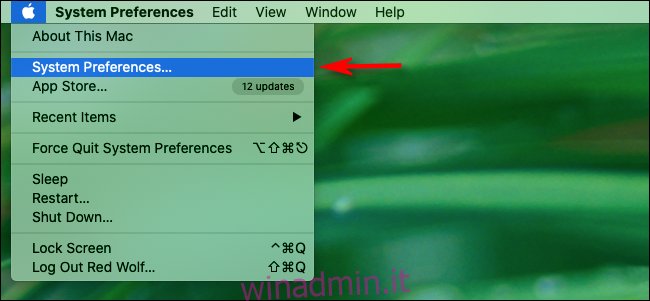Se usi Safari su Mac e desideri cancellare rapidamente la cronologia del browser senza scavare nei menu, puoi occupartene con una scorciatoia da tastiera e un clic creando una scorciatoia personalizzata in Preferenze di Sistema. Ecco come.
Innanzitutto, dovremo visitare “Preferenze di sistema” per creare la scorciatoia da tastiera personalizzata. Sul Mac, fai clic sull’icona “Apple” nell’angolo in alto a sinistra e seleziona “Preferenze di Sistema”.
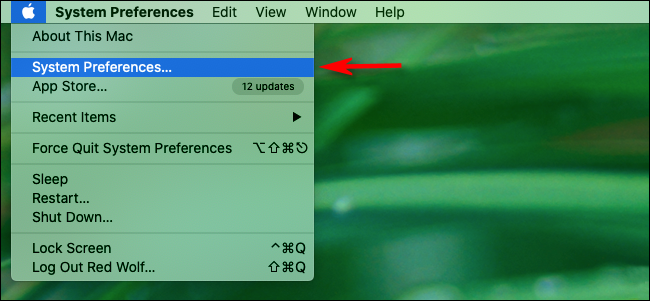
In “Preferenze di Sistema”, seleziona “Tastiera”. Nelle preferenze “Tastiera”, fai clic sulla scheda “Scorciatoie”.
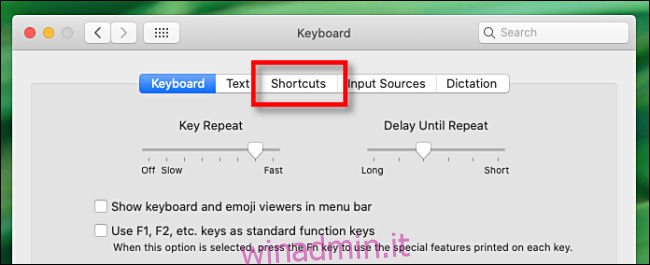
Nel menu della barra laterale, fai clic su “Scorciatoie app”.
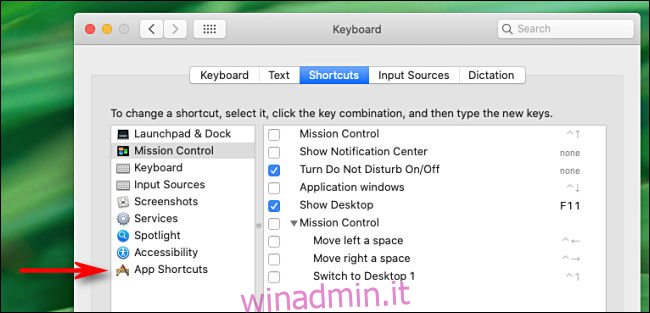
Fare clic sul segno più (+) situato nella parte inferiore della finestra per aggiungere un nuovo collegamento.
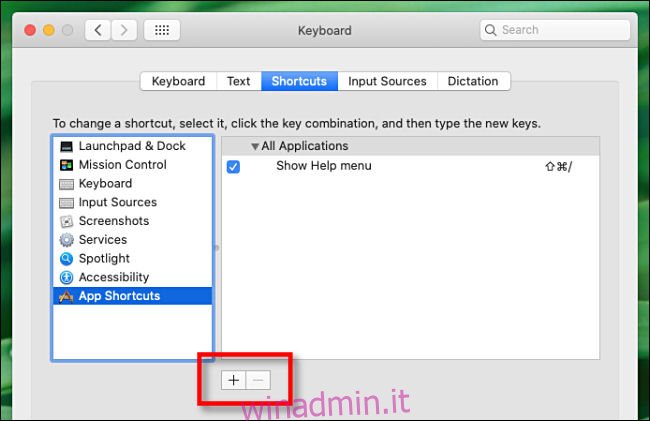
Apparirà una finestra pop-up. Innanzitutto, fai clic sul menu a discesa denominato “Applicazione” e seleziona “Safari.app”.
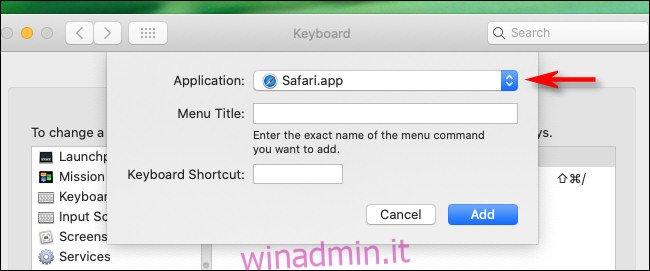
Nella casella di testo “Titolo menu”, inserisci esattamente “Cancella cronologia …”. Deve includere i tre punti alla fine, in quanto deve corrispondere al comando di menu esistente in Safari nel menu “Cronologia”.
Quindi, seleziona la casella “Scorciatoia da tastiera” e digita la scorciatoia che desideri utilizzare per cancellare la cronologia del browser di Safari. Abbiamo scelto Maiusc + Comando + H, ma puoi inserire qualsiasi combinazione di tastiera inutilizzata.
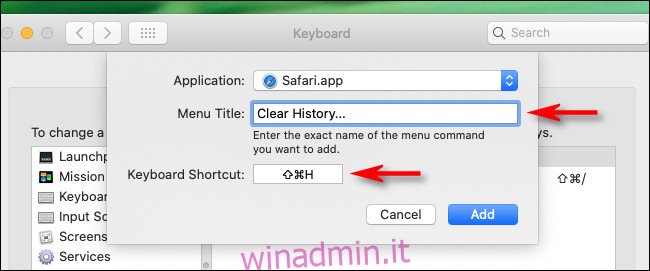
Quindi fare clic sul pulsante “Aggiungi” e il collegamento verrà aggiunto all’elenco. Ora sei libero di chiudere le Preferenze di Sistema (a meno che tu non voglia modificare la combinazione di tasti di scelta rapida da tastiera dopo averla provata).
Apri “Safari” e premi la scorciatoia da tastiera che hai appena definito. Apparirà una piccola finestra pop-over con un menu a discesa e due pulsanti. Nel menu “Cancella”, puoi scegliere la quantità di cronologia da cancellare. Quando sei pronto, fai clic sul pulsante “Cancella cronologia”.
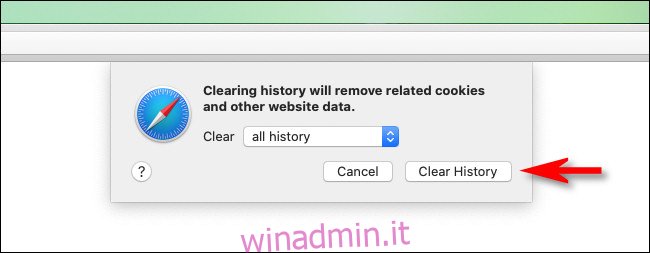
La cronologia di navigazione di Safari verrà cancellata a qualsiasi livello selezionato. Safari ricorderà l’impostazione che hai scelto nel menu “Cancella”, quindi la prossima volta che apri la finestra con il tuo collegamento personalizzato, puoi semplicemente fare clic sul pulsante “Cancella cronologia”.
Se ti ritrovi a cancellare frequentemente la cronologia del browser, considera di provare la modalità di navigazione privata di Safari, che è una modalità speciale che non tiene traccia della cronologia di navigazione. Puoi persino configurare Safari in modo che si avvii con una finestra privata ogni volta che apri l’app.